あなたも次の設定ファイルを消してしまったんですね?!
/etc/netplan/00-installer-config.yaml
まず結論ですが、Ubuntu22.04の元々の設定は以下のような感じです。
3行目の「enp0s17」はご自身の環境に合わせて変えてください。確認方法は後述します。
こちらを前述パスで適当なyamlファイルとして手動で作成し、OSを再起動すれば復活できるかもしれません。
network:
ethernets:
enp0s17:
dhcp4: true
nameservers:
addresses: []
search: []
version: 2事象
Ubuntu起動時に、以下のメッセージが出て、2分ぐらい待ってからやっと次に進んだ感じです。
A start job is running for Wait for Network to be Configured ( 2min 3s / no limit)
起動したら案の定、インターネットに接続できないことがわかりました。
ping google.comやると、次のように名前解決できないとエラーになります。
ping: google.com: Temporary failure in name resolution
※ちなみに、このpingのエラー文言について、別の記事「Google Site Kitのデータロードに失敗した件」で別の解決策を紹介しましたが、今回とはまた別の原因のようです。
前述netplanの設定ファイルをいじったので、原因はそこであろうと心当たりはあります。
しかし、ネットワークの接続方式をブリッジモードからNATに変えたので、戻しようがなく、どうしましょう〜
どちら道使えないので、一度設定ファイルを消し、 netplan generateで設定ファイルを再生成してくれないかなと期待しましたが、期待外れでした。
UbuntuのGUIっぽいコマンドnmtuiでなんとか設定直せないかなと思い、やってみたらデフォルトではNetworkManagerがインストールされておらず、インターネットに繋がらないので、インストールもできない絶望的な状況でした。
緊急のインターネット接続解決策
結論は冒頭で申し上げた通りですが、それでもうまくいかない、もしくは、それよりは取り急ぎインターネット接続復旧させたい場合、次の手順を参考にやってみてください。
- まずイーサネットのIDを確認します。
networkctl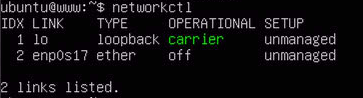
上のように「OPERATIONAL」が「off」になっているやつがいるはずです。こちらの場合は「enp0s17」になります。 - 今回NATなので、IPアドレスは適当に10.0.2.5に設定し、ゲートウェイは他のサーバで10.0.2.2であることを確認したので、次のようなコマンドになります。
sudo ip link set enp0s17 up sudo ip address add 10.0.2.5/24 dev enp0s17 sudo ip route add default via 10.0.2.2 dev enp0s17
上のコマンド無事実行できたら、再度pingコマンドで打ってみると、今回はちゃんと時間が返ってくるはずだし、apt installも使えるようになるはずです。
とりあえずこれでインターネットには繋がりましたが、再起動するとまた同じ事象に陥ってしまいますので、ネットが使えるうちに設定を直しておきましょう。

コメントを残す